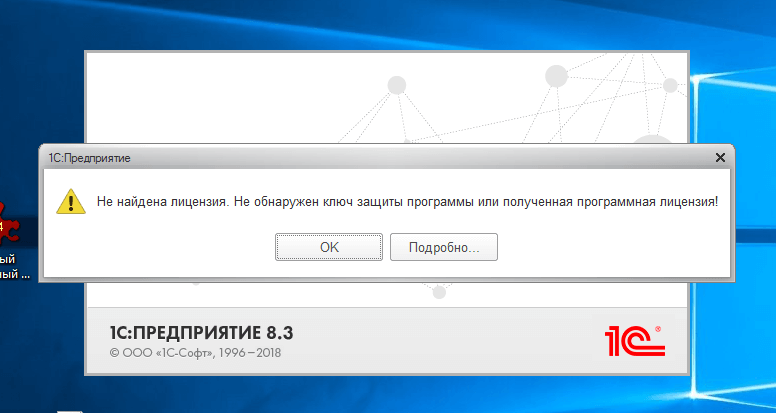-
Главная
-
О компании
-
Блог
-
Полезные статьи
- Ошибка программного лицензирования в 1С 8.3
68272

Руководитель Центра
сопровождения 1С
09 января 2019
Лицензии 1С
Актуальность проверена: 04.06.2023
Получить консультацию
Бесплатно
Содержание статьи
- Причины отказа лицензий 1С 8.3
- Восстановление работоспособности лицензий 1С
Лицензии 1С
Бесплатная доставка и установка, часы работы в подарок.
Большинство крупных компаний-пользователей программного обеспечения 1С, купив лицензию 1С Предприятие 8, использует программные ключи. Они удобны и обходятся дешевле «флешек», так как расходуются не на компьютеры, а на сессии с сервером. Однако случается, что с ними возникаю проблемы, и 1С прекращает их видеть. Администраторам 1С в крупных компаниях важно уметь быстро исправлять такие ситуации, поскольку время «простоя» пользователей может обернуться проблемами.
Причины отказа лицензий 1С 8.3
Существует перечень распространенных причин того, что 1С перестает видеть файл с лицензиями. Ответственный сотрудник должен в первую очередь проверить именно их и быстро исправить для восстановления работоспособности 1С:
- Обновление платформы 1С. Суть проблемы заключается в схеме процедуры обновления – новая версия не заменяет старую, а просто устанавливается в соседней директории. В итоге после нескольких лет работы на сервере можно обнаружить целую коллекцию платформ, работающих самостоятельно. Чтобы вернуть работоспособность лицензий, их необходимо перерегистрировать с помощью резервных пин-кодов;
- Сбой работы менеджера лицензий. Настройка этого механизма – тонкое и сложное занятие. Если им занимался неквалифицированный специалист, проблемы могут возникнуть в любой момент. Решаются подобные сбои переустановкой платформы и менеджера лицензирования;
- Отключение использования программных лицензий. В настройках информационной базы можно указать, какой тип лицензий используется. Иногда даже пользователи могут изменить настройки и достаточно лишь снять галку «Использовать аппаратную лицензию»;
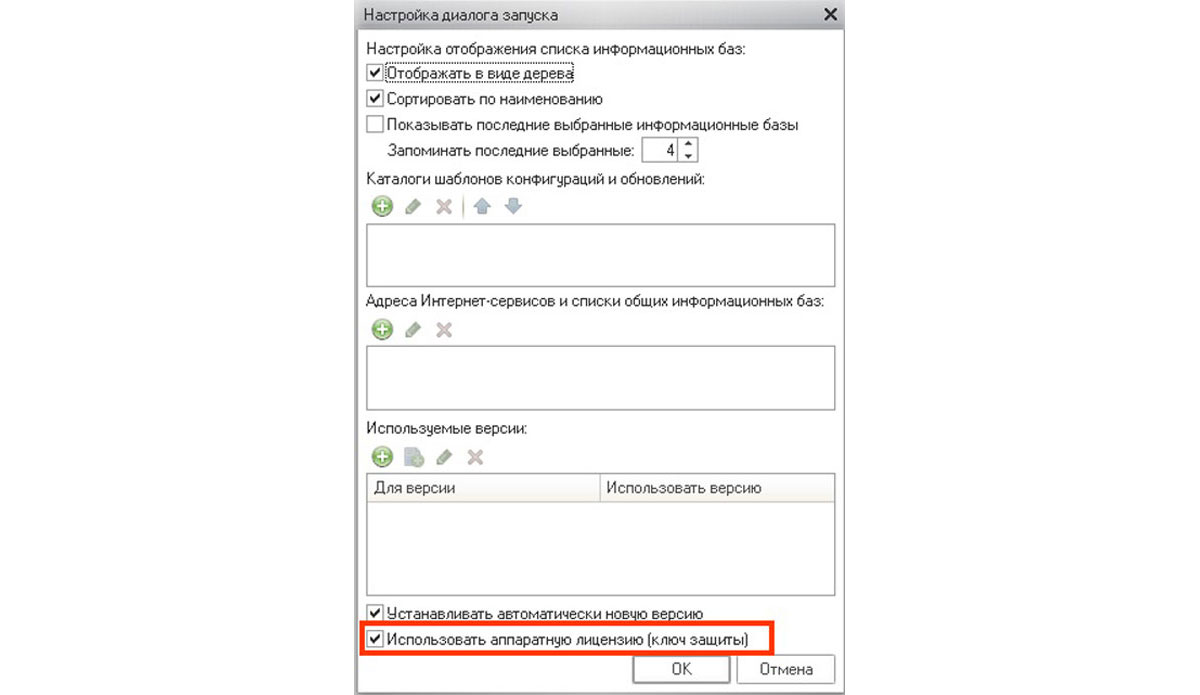
- Если в вашей компании включен и настроен сервер лицензий 1С и к нему кто-то имеет доступ, необходимо проверить его настройки. При этом важно обладать соответствующей квалификацией или обратиться к профессионалам;
- Неверное расположение файла *.lic – программного ключа. Подобная ошибка возникает при переходе с файловой на клиент-серверную базу. Часто забывают, что у этих типов различается необходимое расположение ключа, и оставляют его в старой директории;
- Когда вы видите сообщение «Не обнаружено свободной лицензии» на одном рабочем месте, а на другом 1С работает, проверьте количество программных лицензий. Возможно, у вас просто слишком много пользователей и лицензии кончились. В этом случае придется закупать дополнительные или регулировать доступ в 1С по времени, что крайне неудобно;
- Изменилась конфигурация системы – программная лицензия 1С посчитает, что ее перенесли на другой ПК и откажется работать. Необходимо перерегистрировать ее, используя резервные пин-коды;
- Ненастроенный брандмауэр и антивирус тоже могут блокировать раздачу программных лицензий.
Восстановление работоспособности лицензий 1С
Существует возможность восстановить программные лицензии 1С с помощью специального файла, входящего в состав платформы. Для этого необходимо правильно настроить файл nethasp.ini, расположенный в папке conf каталога, куда установлена 1С. Чтобы ошибка лицензии 1С ушла, необходимо в этом файле указать следующие данные:
- В разделе NH_COMMON указать NH_TCPIP = Enabled;
- В разделе NHS_SERVER указать все имена менеджеров лицензий;
- В разделе NH_TCPIP указать адрес сервера с менеджером лицензий в виде NH_SERVER_ADDR = IP – адрес. Также укажите имя самого менеджера в реквизит NH_SERVER_NAME. Если их несколько, то перечисляются через запятые.
Затем настает очередь активировать имеющуюся лицензию первично или повторно. Видимость ее должна распространяться на всех пользователей ПК, способ получения укажите – ручной, автоматический, на цифровом носителе. После заполнения регистрационных данных в специальной форме получится файл лицензий, который необходимо разместить по одному из путей:
-
Для Windows XP и Vista:
- C:UsersAdministratorAppDataLocal1C1Cv8conf;
- C:UsersAll Users1C1Cv8conf;
-
Для Windows 7 и следующих:
- C:ProgramData1Clicences
Иногда получается так, что компания покупала лицензию, но все документы утрачены, а регистрационные данные забыты. В таком случае многие просто покупают заново комплект лицензий. Это достаточно дорого, если речь идет о 50 или 100 программных лицензиях. Поэтому важно знать, что всю информацию можно восстановить, если найти файл формата lic.
В этом файле вся информация закодирована. Чтобы ее декодировать придется потратить немало сил и времени. В этом может помочь техническая поддержка 1С, если покупка лицензий действительно имела место быть. Если же взяться за эту операцию самостоятельно, высока вероятность, что возникнет ошибка декодирования файла лицензий и будет утрачена последняя возможность восстановления.
Консультация со специалистами технической поддержки 1С полезна при проблеме с обновлениями или лицензиями любых видов: обращение может помочь существенно облегчить решение возникших задач. Помните, что в некоторых случаях сотрудники 1С могут запросить предоставить копию базы данных, но вы можете отказаться. Правда, в этом случае шансы получить полноценную помощь существенно снижаются.
Другие статьи по теме
Программные лицензии 1С и все о них
Программные лицензии 1С существенно упрощают жизнь администраторам в определенных условиях, поэтому знать их преимущества, недостатки и возможности должен каждый специалист
Менеджер лицензий 1С 8.3 HASP
Для аппаратных лицензий существует специальное программное обеспечение, которое занимается раздачей лицензий пользователям в локальной сети. Называется оно – менеджер программных лицензий 1С (HASP…
Для запуска 1С в клиент-серверном режиме нужно ДВЕ лицензии: одна серверная для запуска сервера 1С:Предприятия, вторая клиентская для запуска клиентского приложения (а для запуска файловой базы нужна только клиентская лицензия, а серверную устанавливать не нужно вовсе) .
Сегодня устанавливал 1С Предприятие на сервер, восстановил лицензию при помощи резервного пинкода, получил в диалоговом окне сообщение что лицензия успешно установлена.
Судя по данному тексту вы получили лицензию на СЕРВЕР.
Не найдена лицензия. Не обнаружен ключ защиты программы или полученная программная лицензия!
Данный текст говорит о том, что 1С не видит лицензию на запуск КЛИЕНТА.
Файл программной лицензии не предусматривает возможность запуска клиентских приложений 1С:Предприятия или внешних соединений:
file://C:/ProgramData/1C/licenses/ХХХХХХХХ.lic
100% что это файл той самой лицензии на сервер 1С, который вы только что получили.
Уточнить можно открыв файл лицензии текстовым редактором, например, блокнотом — в конце файла будет информация о лицензии в человекочитаемом виде.
Т.е для работы вам теперь ещё надо получить клиентскую лицензию.
Для полного понимания советую почитать инструкцию по повторному получению лицензии 1С с разборами ошибок и примерами (кстати, ваш случай там тоже есть)
Как восстановить программную лицензию 1С:Предприятие 8
P. S.
Кстати имя файла затерли совершенно зря — оно представляет собой дату и время получения лицензии, никакой уникальной идентифицирующей информации в имени файла нет, например, активированная сегодня лицензия будет вида 202110131012345.lic, где первые 8 цифр — это дата 2021.10.13, а следующие 6 цифр — это время ЧЧ.ММ.СС.
LicDataExtractor
Извлечение регистрационных данных клиента из файла программной лицензии 1С Предприятия.
Утилита пишется по просьбе коллег.
Назначение: извлечение регистрационных данных клиента из файла программной лицензии системы 1С Предприятия.
Технология: Java, JavaFX.
Описание механизма получения данных: http://gogprog.ru/rabota_s_licenziyami_i_klyuchami_1s/license-info-1c.html
По сути, используется консольная утилита ring, распространяемая в составе дистрибутива платформы 1С: Предприятие.
LicDataExtractor служит лишь оберткой над этой утилитой, добавляя следующие удобства:
- нет необходимости использовать командную строку для получения данных;
- регистрационные данные, извлеченные из файла лицензии, показываются в окне на экране, откуда могут быть скопированы;
- регистрационные данные также сохраняются в текстовый файл рядом с файлом лицензии.
Системные требования и ограничения:
- для работы утилиты необходим установленный JRE 1.8 или выше.
- рекомендуется создать временную папку, куда нужно скопировать исследуемый файл лицензии. В папке одновременно может находиться только
один файл лицензии. Возможно, в будущем это ограничение будет устранено, но пока так.
Замеченные проблемы:
- путь к папке не должен содержать пробелов. Если путь содержит пробелы, LicDataExtractor выведет ошибку, хотя сам файл лицензии корректен. Будет исправлено в следующих релизах.
Подготовка к работе:
- выполнить инструкции из статьи http://gogprog.ru/rabota_s_licenziyami_i_klyuchami_1s/license-info-1c.html (шаги 1-4);
- создать временные папки на диске, куда скопировать файлы программных лицензий. В каждой папке должен быть один файл лицензии.
- запустить LicDataExtractor, нажать на кнопку выбора директории и выбрать папку со скопированным файлом лицензии.
Статус: релиз 1.02.
Отказ от ответственности: утилита предоставляется «как есть», автор не несет ответственности за любые проблемы, связанные
с ее использованием. Хотя и не может такие проблемы себе представить.
Утилита разрабатывается в свободное время, любые замечания и пожелания будут с вниманием/благодарностью выслушаны/прочитаны,
но не факт, что к чему-то приведут.
Замечания и пожелания пишите на адрес: miller777@mail.ru
Downloads: https://github.com/miller7777777/LicDataExtractor/releases/latest
Внезапно 1С перестала видеть программные лицензии выдавая ошибку:
Не найдена лицензия. Не обнаружен ключ защиты программы или полученная программная лицензия!по причине:
Поиск лицензии на клиенте:
локальный ключ недоступен: Status=-10, ORGL8 Локальный, не установлен
Ошибка программного лицензирования. Неверный формат файла программного лицензирования: file://C:/ProgramData/1C/licenses/file0.lic
Решение:
Сообщение «Неверный формат файла программного лицензирования» обычно говорит о том, что лицензия автоматически заблокировалась из-за того, что продолжает использоваться на другом компьютере, либо на данном компьютере в этом же или в другом каталоге присутствует другой файл, также содержащий эту же самую работоспособную лицензию.
Файл лицензии на компьютере должен быть один.
Файл лицензии можно перемещать, но нельзя копировать.
Для решения проблемы следует на всех компьютерах, где ранее ставилась эта лицензия, найти и удалить все файлы 2*.lic и все файлы conn8211.pfl (или 1cv8conn.pfl, если версия 8.3)
Если используется клиент-серверный вариант работы, то перестартуйте службу агента сервера.
Затем на данном компьютере выполните обновление (восстановление) всех ранее установленных на нем лицензий по последнему использованному пин-коду.
Если при этом появится сообщение «Пинкод уже активирован. Повторная активация этого пинкода на другой компьютер запрещена», значит у компьютера изменились ключевые параметры. В таком случае произведите повторное получение лицензии, используя резервный пин-код. Не используйте резервный пин-код, если такого сообщения не получено.
Способ №1 На сервере: удалить conn8211.pfl или 1cv8conn.pfl
Способ №2 Перегенерация ключей в 1С удалить старые ключи: *.lic
И перегенируем ключи используя скан лицензии и те данные которые вводились изначально(на кого активировалась лицензия)
Если лицензия по прежнему не обнаруживается:
1. Убедитесь, что используется версия платформы не ниже 8.2.15. Если ниже — скачайте с пользовательского сайта.
2. В окне с перечнем информационных баз нажмите «Настройка» и поставьте галочку «Использовать аппаратную лицензию…», если она не стоит.
3. При появлении сообщения об отсутствии лицензии откажитесь получать лицензию и нажмите кнопку «Подробно» и прислать в 1С текст появившегося Журнала поиска ключа.
в Windows файлы lic и pfl обычно находятся в:
ProgramData1Сconf;
Program Files (x86)1cv8conf;
%ИмяПользователя%AppDataLocal1C.
в Linux файлы lic и pfl обычно находятся в:
/home/usr1cv82/.1cv82/1C/1Cv82/conf
/home/usr1cv8/.1cv8/1C/conf
и /opt/1C/v8.2/x86_64/conf/
Строка для удаления rm /home/usr1cv82/.1cv82/1C/1Cv82/conn8211.pfl& /etc/init.d/srv1cv82 restart
В предыдущей статье, мы рассмотрели, как установить утилиту RING для расшифровки лицензий 1С. В данной статье будет рассмотрен функционал и приведены примеры того, как правильно использовать утилиту и на какие моменты стоит обратить внимание.
Первое, что необходимо сделать и на чем заканчивается статья об установке 1С RING — это открыть консоль CMD и ввести команду:
Ring help
На экран будет выведена справка о данной программе.
На вашей рабочей станции может быть установлено несколько версий модулей для работы с RING. Важно явно указывать каким из них вы хотите воспользоваться иначе консоль выдаст вам ошибку. Или старая версия не сможет расшифровать новую лицензию. Версии перечисляются после выполнения: Ring help
Пример 1
Пример 2
Поэтому в командах указываем не просто ring license, а
Для примера 1: license@0.12.0:x86_64
Для примера 2: ring license@0.7:x86
Стоит обратить внимание и взять себе на заметку опции для отображения дополнительной информации при работе.
Опции:
- -l которая может принимать значения (trace, debug, info, warn, error)
- -x указывается без значений
Приведем пример:
Задача: Имеется лицензия по такому пути C:Temp необходимо посмотреть информацию по ней.
Решение 1:
Вводим команду:ring license@0.12:x86_64 list --path C:Temp --send-statistics false
Обратите внимание я ввел license@0.12:x86_64 так как мне нужен именно этот модуль.
list – выводит список лицензий в папке, которую указали в —path
—path – путь где лежат лицензии. Лучше использовать короткий путь без русских символов и пробелов
—send—statistics false – параметр появился в новых версиях, запрет на отправку анонимной статистики в 1С. Старые будут ругаться (об этом ниже в статье)
Ответ будет таким: xxxxxxxxxxxxxxx-xxxxxxxxx (имя файла: «xxxxxxxxxxxxxx.lic»)
xxxxxxxxxxxxxx.lic- файл лицензии
xxxxxxxxxxxxxxx-xxxxxxxxx – пин-код и регистрационный номер комплекта
У вас, конечно, вместо x будут цифры.
Этих данных вам уже хватит для того, чтобы понять какой пин-код вводился последним, и вы без труда определите, какой нужен сейчас и сколько запасных осталось.
В данном примере, мы видим, что ответ состоит из 1 строки с основными данными, которые понадобятся нам для дальнейшей работы. Однако, используя опции, рассмотренные чуть выше, мы можем получить исчерпывающую информацию не только о самой лицензии: регистрационный номер и номер поставки, а также дату установки, конфигурацию компьютера к которой привязана лицензия (Жесткие диски и их разделы, сетевые адаптеры, процессор, БИОС, имя компьютера, версия ОС и прочее) практически отчет AIDA64
Эти данные могут понадобиться вам если перестала работать лицензия, а вы не знаете почему. Возможно изменились параметры компьютера, к которому была привязана лицензия, по этим данным вы сможете сравнить их и найти причину. Итоговая строка с опциями будет такой:
Ring –l debug -x license@0.12:x86_64 list --path C:Temp --send-statistics false
Думаю, общий принцип понятен.
Выведем конкретную информацию о том, какие данные вводились при регистрации комплекта.
ring license@0.12:x86_64 info --name : xxxxxxxxxxxxxxx-xxxxxxxxx --path C:Temp --send-statistics false
ответ будет таким, только у вас везде будут данные о пользователе на которого регистрировалась лицензия
Эти данные могут вам понадобиться при восстановлении лицензии. Так как там необходимо вводить все точно до каждого символа.
В примерах я использовал такой параметр как —send—statistics false он есть не в каждой версии модуля. Все параметры стоит сверять с вашей версией модуля. Проверить это просто, введите команду:
ring license@0.12.0:x86_64 help или ring license@0.7:x86 help
В первой версии модуля, в справке, вы увидите данный параметр, а во второй версии нет. Соответственно, при использовании данной команды:
ring license@0.7:x86 list --path C:Temp --send-statistics false
Вам будет выдана ошибка вида:
[ERROR ] Неправильный вызов команды (для справки см. «ring help»): Неизвестный параметр —send-statistics.
А без параметра все выполнится успешно.
Это основа поможет вам разобраться с имеющимися лицензиями и привести их в порядок.
Способы решения этой проблемы.
Неверный формат файла программного лицензирования
Сообщение “Неверный формат файла программного лицензирования” обычно говорит о том, что лицензия была заблокирована, когда на другом компьютере, либо на данном компьютере в другом каталоге присутствовал другой файл, также содержащий лицензию, полученную по этому рег.номеру.
Файл лицензии на компьютере должен быть один. Файл лицензии можно перемещать, но нельзя копировать. Для решения проблемы следует на всех компьютерах, где ранее ставилась эта лицензия, найти и удалить все файлы 2.lic* и все файлы conn8211.pfl (или 1cv8conn.pfl, если версия 8.3). Найдите файлы поиском средствами Windows. Если поиском файлы не находятся – возможно не настроен поиск. Например, если это Windows 7 или Windows 2008, то в Панели управления в настройке параметров папок на закладке “Поиск” поставьте галочку “Не использовать индекс при поиске системных файлов в папках”. А на закладке “Вид” следует поставить все галочки для параметров “Отображать…” и “Показывать скрытые файлы, папки и диски”, и убрать галочки для параметров “Скрывать…”. Также рекомендуется убрать галочку “Поиск частичных совпадений”. А если это Windows XP, то в окне поиска кликните по “Доп.параметры” и включите галочки “Поиск в системных папках”, “Поиск в скрытых файлах” и “Просмотреть вложенные папки”. Если используется клиент-серверный вариант работы, то перестартуйте службу агента сервера. Затем на данном компьютере выполните обновление (восстановление) всех ранее установленных на нем лицензий по последнему использованному пин-коду. Если при этом появится сообщение “Пин-код уже активирован. Повторная активация этого пин-кода на другой компьютер запрещена”, значит у компьютера изменились ключевые параметры. В таком случае произведите повторное получение лицензии, используя резервный пин-код. Если лицензия восстановлена, но по прежнему не обнаруживается:
-
Убедитесь, что используется версия платформы не ниже 8.2.15. Если ниже – скачайте с пользовательского сайта.
-
В окне с перечнем информационных баз нажмите “Настройка” и поставьте галочку “Использовать аппаратную лицензию…”, если она не стоит.
-
При появлении сообщения об отсутствии лицензии откажитесь получать лицензию и нажмите кнопку “Подробно” и пришлите текст появившегося Журнала поиска ключа.
Просмотров : 23039
kalavarot
09.12.19 — 09:29
Можете кидать помидорами, но не нашел на просторах интернета ответ на свою проблему.
Севрер — Win 2008R2 Enterp 64х. Ram 16Gb
Технологическая платформа 8,3,15,1718.
Установлен SQL 2008 R2
Домен
Предприятие купило USB аппаратный ключ 1С на 20 пользователей. Покупали со скидкой, т.е. программные лицензии возвращали. Пришел ключ, программные лицензии не убирал, через неделю, в понедельник появилось На сервере 1С:Предприятие не найдена лицензия. Не обнаружен ключ защиты программы… я подключаю USB, ставлю HASP License manager, но ситуация не исправляется. В License manager появился ключ, и если запускать 1с на другом локальном компе, то ключ находится, и по логам видно, что компьютер подключился к ключу, даже не доменный комп.
Но при попытке запустить базу на 1C Сервере, которые работают через SQL выходит сообщение На сервере 1С:Предприятие не найдена лицензия. Не обнаружен ключ защиты программы… Нажимаю кнопку Подробно и вот что выдает:
На сервере 1С:Предприятия не найдена лицензия. Не обнаружен ключ защиты программы или полученная программная лицензия!
по причине:
Файл программной лицензии не найден
ENSR8 Локальный, не установлен
EN8SA Локальный, не установлен
Поиск лицензии в сервисе лицензирования:
Файл программной лицензии не найден
файл nethasp.ini правил, указывал и IP этого компа, и ставил ключ на другой комп и указывал его адрес, бесполезно.
NH_TCPIP = Enabled
NH_SERVER_ADDR = 168.192.0.3
NH_SERVER_NAME = Server
Не идет поиск по аппаратным ключам. Не могу найти причину, очень надеюсь на вашу помощью.
Все переустанавливал несколько раз. Ключ светится красным.
kalavarot
1 — 09.12.19 — 09:30
с сервера удалил все файлы *.lic b *.pfl
ZDenis
2 — 09.12.19 — 09:31
(0) А серверный то ключ есть?
kalavarot
3 — 09.12.19 — 09:33
(2) только USB на 20
ZDenis
4 — 09.12.19 — 09:33
(3) Поэтому и не работают серверные базы
kalavarot
5 — 09.12.19 — 09:35
(4) получается 1с обнулили мой программный ключ на сервер?? в замен прислав ключ на 20 пользователей обычный?
ZDenis
6 — 09.12.19 — 09:38
(5) Нет так не могли, серверный не может на пользовательские меняться. А он был программный на сервер?
kalavarot
7 — 09.12.19 — 09:38
(6) Других аппаратных ключей я не нашел, мне по наследству этот сервер достался.
2S
8 — 09.12.19 — 09:41
(7) монитор-то что говорит?
kalavarot
9 — 09.12.19 — 09:45
(8) (6) как он должен выглядеть? программный или аппаратный?
kalavarot
10 — 09.12.19 — 09:45
(8) только тех показывает, кто файловые базы открывает.
dmpl
11 — 09.12.19 — 09:45
(7) Нужно 2 ключа: 1 на сервер, второй для клиента. Нужно было удалять только клиентский программный ключ (который вам поменяли), а серверный программный ключ оставить.
kalavarot
12 — 09.12.19 — 09:48
(11) я их сохранил, сейчас поищу
kalavarot
13 — 09.12.19 — 09:57
(11) восстановил файлы, запускаю, выходи
На сервере 1С:Предприятия не найдена лицензия. Не обнаружен ключ защиты программы или полученная программная лицензия!
по причине:
Ошибка программного лицензирования. Ошибка привязки программной лицензии к компьютеру: file://C:/ProgramData/1C/licenses/20131014120132.lic
После получения лицензии удалены:
OS Ser_0: 55041-507-4400454-84166
BIOS_0: American Megatrends Inc., 20100224000000.000000+000, 0901 , 2, 5
В текущей конфигурации компьютера имеются:
OS Ser_0: 00486-001-0001076-84201
Phis Mem_0: 19318005760
BIOS_0: American Megatrends Inc., 20101222000000.000000+000, 1202 , 2, 5
Ошибка программного лицензирования. Неверный формат файла программного лицензирования: file://C:/ProgramData/1C/licenses/20151124120825.lic
Ошибка программного лицензирования. Ошибка привязки программной лицензии к компьютеру: file://C:/ProgramData/1C/licenses/20170805120530.lic
После получения лицензии удалены:
OS Ser_0: 55041-507-4400454-84166
NET_7: [00000007] Marvell Yukon 88E8056 PCI-E Gigabit Ethernet Controller
В текущей конфигурации компьютера имеются:
OS Ser_0: 00486-001-0001076-84201
NET_16: [00000016] Intel(R) PRO/1000 GT Desktop Adapter, 90:E2:BA:25:33:83
NET_7: [00000007] Marvell Yukon 88E8056 PCI-E Gigabit Ethernet Controller, 20:CF:30:19:5F:E3
NET_10: [00000010] Marvell Yukon 88E8056 PCI-E Gigabit Ethernet Controller, 20:CF:30:19:5F:E4
Ошибка программного лицензирования. Неверный формат файла программного лицензирования: file://C:/ProgramData/1C/licenses/20180322111627.lic
ENSR8 Локальный, не установлен
EN8SA Локальный, не установлен
Поиск лицензии в сервисе лицензирования:
Ошибка программного лицензирования. Ошибка привязки программной лицензии к компьютеру: file://C:/ProgramData/1C/licenses/20131014120132.lic
После получения лицензии удалены:
OS Ser_0: 55041-507-4400454-84166
BIOS_0: American Megatrends Inc., 20100224000000.000000+000, 0901 , 2, 5
В текущей конфигурации компьютера имеются:
OS Ser_0: 00486-001-0001076-84201
Phis Mem_0: 19318005760
BIOS_0: American Megatrends Inc., 20101222000000.000000+000, 1202 , 2, 5
Ошибка программного лицензирования. Неверный формат файла программного лицензирования: file://C:/ProgramData/1C/licenses/20151124120825.lic
Ошибка программного лицензирования. Ошибка привязки программной лицензии к компьютеру: file://C:/ProgramData/1C/licenses/20170805120530.lic
После получения лицензии удалены:
OS Ser_0: 55041-507-4400454-84166
NET_7: [00000007] Marvell Yukon 88E8056 PCI-E Gigabit Ethernet Controller
В текущей конфигурации компьютера имеются:
OS Ser_0: 00486-001-0001076-84201
NET_16: [00000016] Intel(R) PRO/1000 GT Desktop Adapter, 90:E2:BA:25:33:83
NET_7: [00000007] Marvell Yukon 88E8056 PCI-E Gigabit Ethernet Controller, 20:CF:30:19:5F:E3
NET_10: [00000010] Marvell Yukon 88E8056 PCI-E Gigabit Ethernet Controller, 20:CF:30:19:5F:E4
Ошибка программного лицензирования. Неверный формат файла программного лицензирования: file://C:/ProgramData/1C/licenses/20180322111627.lic
hhhh
14 — 09.12.19 — 10:06
(13) там должны быть резервные ключи у вас на случай смены сервера. НАйдите эту бумажку и замените ключ
dmpl
15 — 09.12.19 — 10:06
(13) Это, похоже, с другого компа лицензия. Надо заново получить ключ.
kalavarot
16 — 09.12.19 — 10:10
(15) это все было на сервере
hhhh
17 — 09.12.19 — 10:15
(16) Надо заново получить ключ.
dmpl
18 — 09.12.19 — 10:19
(15) Возможно, актуальные лицензии лежали в другом месте. Пробуйте перевыпустить лицензию как описано в мануале. Если не прокатит — обращайтесь к партнеру.
МимохожийОднако
19 — 09.12.19 — 10:51
Ключ 32-разрядный
kalavarot
20 — 09.12.19 — 11:11
узнал рег номер поставки 1с сервера, написал на lic@1c.ru, жду ответа, спасибо что помогаете!
kalavarot
21 — 10.12.19 — 04:03
Благодарю всех за помощь, в архиве кое как нашли коробку от 1с сервера, в ней был бланк с пин-кодами, использовал второй, все получилось!
Winnie Buh
22 — 10.12.19 — 07:54
(21) а от lic@1c.ru что-то ответили?
kalavarot
23 — 10.12.19 — 07:57
(22) я им писал, когда еще искал коробку от сервера 1с, ответили, что им неужен пин-код используемый, в общем мягко отшили меня, но я уже потом нашел коробку.
ice777
24 — 10.12.19 — 08:13
NH_SERVER_ADDR = 168.192.0.3
это кто вам сетку-то так делал?
Winnie Buh
25 — 10.12.19 — 08:59
(23) значит лицензия в 1с скорее всего была не зарегистрирована,
пин запрашивают, если они не уверены, что общаются с реальным владельцем продукта
kalavarot
26 — 10.12.19 — 09:18
(24) ох блин, благодарю на найденую ошибку
На чтение 2 мин Просмотров 1.8к. Опубликовано 07.05.2019
Содержание
- Причины «пропажи» лицензии
- Как исправить ошибку доступа к лицензии?
- Причины отказа лицензий 1С 8.3
- Восстановление работоспособности лицензий 1С
Столкнулись с тем, что при запуске бухгалтерии 1С пишет, что лицензия не обнаружена? В ряде случаев проблема связана с изменением конфигурации системы или настроек самой программы. В этой статье мы разберем все возможные причины возникновения этой проблемы и пути ее решения.
Причины «пропажи» лицензии
Когда может появиться сообщение о том, что лицензия 1С не обнаружена? Как правило, проблема заключается в том, что программа не обнаруживает на локальном компьютере или сервере файл лицензии с расширением .lic – именно он отвечает за полноправный запуск системы.
Проблемы с файлом могут возникнуть в ряде случаев:
- Файл лицензии, поврежден, перенесен в другую директорию или отсутствует на ПК или на носителе ключа;
- Изменение конфигурации системы привело к тому, что программа 1С не идентифицировала рабочий ПК. Такое может произойти при изменении названия установленной операционной системы, ее версии, серийного номера или даты установки. К ошибке могут привести даже изменения названия материнской платы, версии БИОС, объема ОЗУ, список сетевых плат или их адреса и т.д.;
- В конфигурационном файле nethasp.ini не прописаны имена менеджеров лицензии;
- Корректная работа сетевой версии программы 1С блокируется антивирусом или брандмауэром;
- Лицензия есть, но не активирована.
Как исправить ошибку доступа к лицензии?
Что делать, если лицензия 1С не обнаружена? Есть несколько способов.
Первый способ требует установки дополнительной программы, которая позволит обнаружить лицензию. Перед работой следует отключить файервол и установить программу Alladin Monitor, которая сможет найти файл .lic на вашем компьютере. После обнаружения файла, сделайте следующее:
- При использовании аппаратной лицензии: в окне информационных баз нужно перейти в настройки и отметить галочкой опцию «Использовать аппаратную лицензию», она уже не отмечена.
- Отредактировать файл nethasp.ini, который, как правило, располагается по адресу C:
- Затем в разделе [NH_TCPIP] указать IP-адрес сервера, на котором расположен менеджер лицензий (выглядит как NH_SERVER_ADDR = нужный IP), а также имена менеджеров по образцу NH_SERVER_NAME = имя менеджера. Перед этим в разделе [NHS_SERVER] наименования менеджеров прописываются как NHS_SERVERNAMES = имя 1, имя 2 и т.д.
- После этого выберите опцию обновления лицензии или повторного ее получения. Необходимо установить видимость лицензии на «Все пользователи компьютера» и выбрать тип получения.
- Заполните регистрационную форму и сохраните данные в форме, которые нужно разместить в папку по адресу C:UserAdministratorAppDataLocal1C1Cv82conf2*.lic или C:UserAll User1C1Cv82conf2*.lic.
После выполнения этих операций ошибка может исчезнуть. Однако есть и другие, более простые способы справиться с этой ситуацией.
- Если ошибка появилась после установки на ПК новой платформы, скопируйте файл лицензии в папку с установленной платформой,
- В случаях, когда ошибке предшествовали серьезные изменения конфигурации системы (ее переустановка или изменение аппаратных составляющих), потребуется провести повторную активацию с помощью резервного кода или полностью переустановить программу 1С вместе с драйвером защиты,
- При неверном использовании многопользовательского ПИН-кода его можно деактивировать и активировать новый, однопользовательский, для каждого рабочего места.
Если никакой их этих способов не смог помочь решить проблему с обнаружением лицензии или же вы не знаете, что привело к потере лицензии, стоит обратиться в техническую поддержку 1С.
Большинство крупных компаний-пользователей программного обеспечения 1С, купив лицензию 1С Предприятие 8, использует программные ключи. Они удобны и обходятся дешевле «флешек», так как расходуются не на компьютеры, а на сессии с сервером. Однако случается, что с ними возникаю проблемы, и 1С прекращает их видеть. Администраторам 1С в крупных компаниях важно уметь быстро исправлять такие ситуации, поскольку время «простоя» пользователей может обернуться проблемами.
Причины отказа лицензий 1С 8.3
Существует перечень распространенных причин того, что 1С перестает видеть файл с лицензиями. Ответственный сотрудник должен в первую очередь проверить именно их и быстро исправить для восстановления работоспособности 1С:
- Обновление платформы 1С. Суть проблемы заключается в схеме процедуры обновления – новая версия не заменяет старую, а просто устанавливается в соседней директории. В итоге после нескольких лет работы на сервере можно обнаружить целую коллекцию платформ, работающих самостоятельно. Чтобы вернуть работоспособность лицензий, их необходимо перерегистрировать с помощью резервных пин-кодов;
- Сбой работы менеджера лицензий. Настройка этого механизма – тонкое и сложное занятие. Если им занимался неквалифицированный специалист, проблемы могут возникнуть в любой момент. Решаются подобные сбои переустановкой платформы и менеджера лицензирования;
- Отключение использования программных лицензий. В настройках информационной базы можно указать, какой тип лицензий используется. Иногда даже пользователи могут изменить настройки и достаточно лишь снять галку «Использовать аппаратную лицензию»;
- Если в вашей компании включен и настроен сервер лицензий 1С и к нему кто-то имеет доступ, необходимо проверить его настройки. При этом важно обладать соответствующей квалификацией или обратиться к профессионалам;
- Неверное расположение файла *.lic – программного ключа. Подобная ошибка возникает при переходе с файловой на клиент-серверную базу. Часто забывают, что у этих типов различается необходимое расположение ключа, и оставляют его в старой директории;
- Когда вы видите сообщение «Не обнаружено свободной лицензии» на одном рабочем месте, а на другом 1С работает, проверьте количество программных лицензий. Возможно, у вас просто слишком много пользователей и лицензии кончились. В этом случае придется закупать дополнительные или регулировать доступ в 1С по времени, что крайне неудобно;
- Изменилась конфигурация системы – программная лицензия 1С посчитает, что ее перенесли на другой ПК и откажется работать. Необходимо перерегистрировать ее, используя резервные пин-коды;
- Ненастроенный брандмауэр и антивирус тоже могут блокировать раздачу программных лицензий.
Восстановление работоспособности лицензий 1С
Существует возможность восстановить программные лицензии 1С с помощью специального файла, входящего в состав платформы. Для этого необходимо правильно настроить файл nethasp.ini, расположенный в папке conf каталога, куда установлена 1С. Чтобы ошибка лицензии 1С ушла, необходимо в этом файле указать следующие данные:
- В разделе NH_COMMON указать NH_TCPIP = Enabled;
- В разделе NHS_SERVER указать все имена менеджеров лицензий;
- В разделе NH_TCPIP указать адрес сервера с менеджером лицензий в виде NH_SERVER_ADDR = IP – адрес. Также укажите имя самого менеджера в реквизит NH_SERVER_NAME. Если их несколько, то перечисляются через запятые.
Затем настает очередь активировать имеющуюся лицензию первично или повторно. Видимость ее должна распространяться на всех пользователей ПК, способ получения укажите – ручной, автоматический, на цифровом носителе. После заполнения регистрационных данных в специальной форме получится файл лицензий, который необходимо разместить по одному из путей:
- Для Windows XP и Vista:
- C:UsersAdministratorAppDataLocal1C1Cv8conf;
- C:UsersAll Users1C1Cv8conf;
- Для Windows 7 и следующих:
- C:ProgramData1Clicences
Иногда получается так, что компания покупала лицензию, но все документы утрачены, а регистрационные данные забыты. В таком случае многие просто покупают заново комплект лицензий. Это достаточно дорого, если речь идет о 50 или 100 программных лицензиях. Поэтому важно знать, что всю информацию можно восстановить, если найти файл формата lic.
В этом файле вся информация закодирована. Чтобы ее декодировать придется потратить немало сил и времени. В этом может помочь техническая поддержка 1С, если покупка лицензий действительно имела место быть. Если же взяться за эту операцию самостоятельно, высока вероятность, что возникнет ошибка декодирования файла лицензий и будет утрачена последняя возможность восстановления.
Консультация со специалистами технической поддержки 1С полезна при проблеме с обновлениями или лицензиями любых видов: обращение может помочь существенно облегчить решение возникших задач. Помните, что в некоторых случаях сотрудники 1С могут запросить предоставить копию базы данных, но вы можете отказаться. Правда, в этом случае шансы получить полноценную помощь существенно снижаются.
Рекомендую начать с чтения одной странички http://www.gilev.ru/hasp/ (там даже есть видео для ленивых 🙂 ). Кучу времени сэкономите!
0 При переходе с 8.0 на 8.1 перестало хватать лицензий.
В 8.0 файл nethasp.ini размещался в катологе bin, в 8.1 его надо разместить в bin/conf.
Примерное содержимое файла
[NH_COMMON]
NH_IPX = Disabled
NH_NETBIOS = Disabled
NH_TCPIP = Enabled
[NH_TCPIP]
NH_SERVER_ADDR = 1.2.3.4 ; Адрес компьютера с менеджером лицензий
NH_USE_BROADCAST = Disabled
1. Не хватает лицензий в 8.1
1. Если ключи на 300 и 500 пользователей, изменить значением параметра NHS_USERLIST файла nhsrv.ini. Его значение по умолчанию — 250. Чтобы увеличить максимальное количество подключений необходимо:
- разместить файл nhsrv.ini в каталоге, из которого запускается менеджер лицензий;
- изменить значение параметра NHS_USERLIST на необходимое (300, 500 или другое);
- перезапустить менеджер лицензий;
- убедиться, что менеджер лицензий нашел файл nhsrv.ini по журналу Activity Log/ Server Activity Log.
2. Проверьте, отключили ли вы опцию NH_USE_BROADCAST в nethasp.ini?
3. Если ключей несколько (не один), то в nethasp.ini каждому клиенту нужно указать, на каком компьютере сначало ему нужно получать лицензию (т.е. к какому ключу обращаться).
Например, у вас три ключа 5, 10, 50.
Для 5х клиентов нужно указать.
NH_SERVER_ADDR = Addr1, Addr2, Addr3
Для 10х клиентов нужно указать.
NH_SERVER_ADDR = Addr2, Addr1, Addr3
Для 50и клиентов нужно указать.
NH_SERVER_ADDR = Addr3, Addr2, Addr1
где Addr1 — адрес компьютера с ключом NET5 ORGL8
Addr2 —адрес компьютера с ключом NET10 ORGL8
Addr3 — адрес компьютера с ключом NET50 ORGL8
4. Проверьте, не стоят ли несколько сетевых ключей на одном компьютере. Если стоят, нужно их разнести, что бы на компьютерах было по одному ключу.
5. увеличьте интервал опроса к менеджера лицензий клиентов в C:Program Files1cv81inconf
ethasp.ini
NH_SESSION = 5
NH_SEND_RCV = 4
NH_USE_BROADCAST = Disabled
6. Если не видны лиценции только COM-соединению, то обратить внимание, что
для COM-соединений к 64х битному серверу приложений использование возможно только на том компьютере, на котором установлен ключ 64-разрядного сервера 1С:Предприятия (и не из терминальной сессии).
Для использования V81.COMConnector на компьютерах, которым доступны только клиентские ключи, можно зарегистрировать 32-разрядный V81.COMConnector в COM+.
— запустите Component Services;
— создайте пустое COM+ приложение с Activation type — Server application и именем, например, V81_COMConnector, укажите имя пользователя Windows, от имени которого компонента будет запускаться в адресном пространстве отдельного процесса dllhost.exe;
— в ветке Components добавьте новую компоненту comcntr.dll из каталога загрузочных модулей 1С:Предприятия.
В этом случае V81.COMConnector будет запускаться в отдельном 32-разрядном процессе и может использоваться как 32-разрядными, так и 64-разрядными приложениями.
2. Если в 8.1 все было хорошо, а в 8.2 стало не хватать.
Раньше несколько сеансов 1С из одной терминальной сессии занимали одну лицезию. Теперь это не всегда так. Зависит от того как была получена лицензия.
Для запуска клиента 1С:Предприятия необходимо наличие свободной лицензии в клиентском ключе. При запуске клиент 1С:Предприятия выполняет поиск доступной клиентской лицензии в следующей последовательности:
- локальный клиентский ключ (кроме веб-клиента);
- сетевой клиентский ключ (кроме веб-клиента);
- локальный клиентский ключ сервера (кроме информационной базы на локальном компьютере или на компьютере в локальной сети). Для информационной базы на сервере 1С:Предприятия используется локальный ключ компьютера менеджера лицензий, на который назначен сервис сеансовых данных. Для файловой информационной базы на веб-сервере используется локальный ключ веб-сервера;
- сетевой клиентский ключ сервера (кроме информационной базы на локальном компьютере или на компьютере в локальной сети). Для информационной базы на сервере 1С:Предприятия доступ к сетевому ключу выполняет компьютер менеджера лицензий, на который назначен сервис сеансовых данных. Для файловой информационной базы на веб-сервере доступ к сетевому ключу выполняет веб-сервер;
- программная лицензия базовой конфигурации.
Таким образом, если клиент 1С:Предприятия не нашел свободной клиентской лицензии на одном из доступных ему ключей, то он обращается за клиентской лицензией на сервер. В этом случае сервер выполняет поиск и занятие свободной лицензии на одном из клиентских ключей, доступных серверу.
1. Установите HASP Monitor для просмотра занятых лицензий.
3. Если не хватает лицензий в 8.2
1.Ключ перенести сервер 1С. Самому серверу и терминальным клиентам запретить общаться с ключем по сети. Для этого в nethasp.ini отключить все протоколы:
Таким образом терминальные клиенты получат лицензию через сервер 1С.
На чтение 2 мин Просмотров 1.8к. Опубликовано 07.05.2019
Содержание
- Причины «пропажи» лицензии
- Как исправить ошибку доступа к лицензии?
- Причины отказа лицензий 1С 8.3
- Восстановление работоспособности лицензий 1С
Столкнулись с тем, что при запуске бухгалтерии 1С пишет, что лицензия не обнаружена? В ряде случаев проблема связана с изменением конфигурации системы или настроек самой программы. В этой статье мы разберем все возможные причины возникновения этой проблемы и пути ее решения.
Причины «пропажи» лицензии
Когда может появиться сообщение о том, что лицензия 1С не обнаружена? Как правило, проблема заключается в том, что программа не обнаруживает на локальном компьютере или сервере файл лицензии с расширением .lic – именно он отвечает за полноправный запуск системы.
Проблемы с файлом могут возникнуть в ряде случаев:
- Файл лицензии, поврежден, перенесен в другую директорию или отсутствует на ПК или на носителе ключа;
- Изменение конфигурации системы привело к тому, что программа 1С не идентифицировала рабочий ПК. Такое может произойти при изменении названия установленной операционной системы, ее версии, серийного номера или даты установки. К ошибке могут привести даже изменения названия материнской платы, версии БИОС, объема ОЗУ, список сетевых плат или их адреса и т.д.;
- В конфигурационном файле nethasp.ini не прописаны имена менеджеров лицензии;
- Корректная работа сетевой версии программы 1С блокируется антивирусом или брандмауэром;
- Лицензия есть, но не активирована.
Как исправить ошибку доступа к лицензии?
Что делать, если лицензия 1С не обнаружена? Есть несколько способов.
Первый способ требует установки дополнительной программы, которая позволит обнаружить лицензию. Перед работой следует отключить файервол и установить программу Alladin Monitor, которая сможет найти файл .lic на вашем компьютере. После обнаружения файла, сделайте следующее:
- При использовании аппаратной лицензии: в окне информационных баз нужно перейти в настройки и отметить галочкой опцию «Использовать аппаратную лицензию», она уже не отмечена.
- Отредактировать файл nethasp.ini, который, как правило, располагается по адресу C:
- Затем в разделе [NH_TCPIP] указать IP-адрес сервера, на котором расположен менеджер лицензий (выглядит как NH_SERVER_ADDR = нужный IP), а также имена менеджеров по образцу NH_SERVER_NAME = имя менеджера. Перед этим в разделе [NHS_SERVER] наименования менеджеров прописываются как NHS_SERVERNAMES = имя 1, имя 2 и т.д.
- После этого выберите опцию обновления лицензии или повторного ее получения. Необходимо установить видимость лицензии на «Все пользователи компьютера» и выбрать тип получения.
- Заполните регистрационную форму и сохраните данные в форме, которые нужно разместить в папку по адресу C:UserAdministratorAppDataLocal1C1Cv82conf2*.lic или C:UserAll User1C1Cv82conf2*.lic.
После выполнения этих операций ошибка может исчезнуть. Однако есть и другие, более простые способы справиться с этой ситуацией.
- Если ошибка появилась после установки на ПК новой платформы, скопируйте файл лицензии в папку с установленной платформой,
- В случаях, когда ошибке предшествовали серьезные изменения конфигурации системы (ее переустановка или изменение аппаратных составляющих), потребуется провести повторную активацию с помощью резервного кода или полностью переустановить программу 1С вместе с драйвером защиты,
- При неверном использовании многопользовательского ПИН-кода его можно деактивировать и активировать новый, однопользовательский, для каждого рабочего места.
Если никакой их этих способов не смог помочь решить проблему с обнаружением лицензии или же вы не знаете, что привело к потере лицензии, стоит обратиться в техническую поддержку 1С.
Большинство крупных компаний-пользователей программного обеспечения 1С, купив лицензию 1С Предприятие 8, использует программные ключи. Они удобны и обходятся дешевле «флешек», так как расходуются не на компьютеры, а на сессии с сервером. Однако случается, что с ними возникаю проблемы, и 1С прекращает их видеть. Администраторам 1С в крупных компаниях важно уметь быстро исправлять такие ситуации, поскольку время «простоя» пользователей может обернуться проблемами.
Причины отказа лицензий 1С 8.3
Существует перечень распространенных причин того, что 1С перестает видеть файл с лицензиями. Ответственный сотрудник должен в первую очередь проверить именно их и быстро исправить для восстановления работоспособности 1С:
- Обновление платформы 1С. Суть проблемы заключается в схеме процедуры обновления – новая версия не заменяет старую, а просто устанавливается в соседней директории. В итоге после нескольких лет работы на сервере можно обнаружить целую коллекцию платформ, работающих самостоятельно. Чтобы вернуть работоспособность лицензий, их необходимо перерегистрировать с помощью резервных пин-кодов;
- Сбой работы менеджера лицензий. Настройка этого механизма – тонкое и сложное занятие. Если им занимался неквалифицированный специалист, проблемы могут возникнуть в любой момент. Решаются подобные сбои переустановкой платформы и менеджера лицензирования;
- Отключение использования программных лицензий. В настройках информационной базы можно указать, какой тип лицензий используется. Иногда даже пользователи могут изменить настройки и достаточно лишь снять галку «Использовать аппаратную лицензию»;
- Если в вашей компании включен и настроен сервер лицензий 1С и к нему кто-то имеет доступ, необходимо проверить его настройки. При этом важно обладать соответствующей квалификацией или обратиться к профессионалам;
- Неверное расположение файла *.lic – программного ключа. Подобная ошибка возникает при переходе с файловой на клиент-серверную базу. Часто забывают, что у этих типов различается необходимое расположение ключа, и оставляют его в старой директории;
- Когда вы видите сообщение «Не обнаружено свободной лицензии» на одном рабочем месте, а на другом 1С работает, проверьте количество программных лицензий. Возможно, у вас просто слишком много пользователей и лицензии кончились. В этом случае придется закупать дополнительные или регулировать доступ в 1С по времени, что крайне неудобно;
- Изменилась конфигурация системы – программная лицензия 1С посчитает, что ее перенесли на другой ПК и откажется работать. Необходимо перерегистрировать ее, используя резервные пин-коды;
- Ненастроенный брандмауэр и антивирус тоже могут блокировать раздачу программных лицензий.
Восстановление работоспособности лицензий 1С
Существует возможность восстановить программные лицензии 1С с помощью специального файла, входящего в состав платформы. Для этого необходимо правильно настроить файл nethasp.ini, расположенный в папке conf каталога, куда установлена 1С. Чтобы ошибка лицензии 1С ушла, необходимо в этом файле указать следующие данные:
- В разделе NH_COMMON указать NH_TCPIP = Enabled;
- В разделе NHS_SERVER указать все имена менеджеров лицензий;
- В разделе NH_TCPIP указать адрес сервера с менеджером лицензий в виде NH_SERVER_ADDR = IP – адрес. Также укажите имя самого менеджера в реквизит NH_SERVER_NAME. Если их несколько, то перечисляются через запятые.
Затем настает очередь активировать имеющуюся лицензию первично или повторно. Видимость ее должна распространяться на всех пользователей ПК, способ получения укажите – ручной, автоматический, на цифровом носителе. После заполнения регистрационных данных в специальной форме получится файл лицензий, который необходимо разместить по одному из путей:
- Для Windows XP и Vista:
- C:UsersAdministratorAppDataLocal1C1Cv8conf;
- C:UsersAll Users1C1Cv8conf;
- Для Windows 7 и следующих:
- C:ProgramData1Clicences
Иногда получается так, что компания покупала лицензию, но все документы утрачены, а регистрационные данные забыты. В таком случае многие просто покупают заново комплект лицензий. Это достаточно дорого, если речь идет о 50 или 100 программных лицензиях. Поэтому важно знать, что всю информацию можно восстановить, если найти файл формата lic.
В этом файле вся информация закодирована. Чтобы ее декодировать придется потратить немало сил и времени. В этом может помочь техническая поддержка 1С, если покупка лицензий действительно имела место быть. Если же взяться за эту операцию самостоятельно, высока вероятность, что возникнет ошибка декодирования файла лицензий и будет утрачена последняя возможность восстановления.
Консультация со специалистами технической поддержки 1С полезна при проблеме с обновлениями или лицензиями любых видов: обращение может помочь существенно облегчить решение возникших задач. Помните, что в некоторых случаях сотрудники 1С могут запросить предоставить копию базы данных, но вы можете отказаться. Правда, в этом случае шансы получить полноценную помощь существенно снижаются.
Рекомендую начать с чтения одной странички http://www.gilev.ru/hasp/ (там даже есть видео для ленивых 🙂 ). Кучу времени сэкономите!
0 При переходе с 8.0 на 8.1 перестало хватать лицензий.
В 8.0 файл nethasp.ini размещался в катологе bin, в 8.1 его надо разместить в bin/conf.
Примерное содержимое файла
[NH_COMMON]
NH_IPX = Disabled
NH_NETBIOS = Disabled
NH_TCPIP = Enabled
[NH_TCPIP]
NH_SERVER_ADDR = 1.2.3.4 ; Адрес компьютера с менеджером лицензий
NH_USE_BROADCAST = Disabled
1. Не хватает лицензий в 8.1
1. Если ключи на 300 и 500 пользователей, изменить значением параметра NHS_USERLIST файла nhsrv.ini. Его значение по умолчанию — 250. Чтобы увеличить максимальное количество подключений необходимо:
- разместить файл nhsrv.ini в каталоге, из которого запускается менеджер лицензий;
- изменить значение параметра NHS_USERLIST на необходимое (300, 500 или другое);
- перезапустить менеджер лицензий;
- убедиться, что менеджер лицензий нашел файл nhsrv.ini по журналу Activity Log/ Server Activity Log.
2. Проверьте, отключили ли вы опцию NH_USE_BROADCAST в nethasp.ini?
3. Если ключей несколько (не один), то в nethasp.ini каждому клиенту нужно указать, на каком компьютере сначало ему нужно получать лицензию (т.е. к какому ключу обращаться).
Например, у вас три ключа 5, 10, 50.
Для 5х клиентов нужно указать.
NH_SERVER_ADDR = Addr1, Addr2, Addr3
Для 10х клиентов нужно указать.
NH_SERVER_ADDR = Addr2, Addr1, Addr3
Для 50и клиентов нужно указать.
NH_SERVER_ADDR = Addr3, Addr2, Addr1
где Addr1 — адрес компьютера с ключом NET5 ORGL8
Addr2 —адрес компьютера с ключом NET10 ORGL8
Addr3 — адрес компьютера с ключом NET50 ORGL8
4. Проверьте, не стоят ли несколько сетевых ключей на одном компьютере. Если стоят, нужно их разнести, что бы на компьютерах было по одному ключу.
5. увеличьте интервал опроса к менеджера лицензий клиентов в C:Program Files1cv81inconf
ethasp.ini
NH_SESSION = 5
NH_SEND_RCV = 4
NH_USE_BROADCAST = Disabled
6. Если не видны лиценции только COM-соединению, то обратить внимание, что
для COM-соединений к 64х битному серверу приложений использование возможно только на том компьютере, на котором установлен ключ 64-разрядного сервера 1С:Предприятия (и не из терминальной сессии).
Для использования V81.COMConnector на компьютерах, которым доступны только клиентские ключи, можно зарегистрировать 32-разрядный V81.COMConnector в COM+.
— запустите Component Services;
— создайте пустое COM+ приложение с Activation type — Server application и именем, например, V81_COMConnector, укажите имя пользователя Windows, от имени которого компонента будет запускаться в адресном пространстве отдельного процесса dllhost.exe;
— в ветке Components добавьте новую компоненту comcntr.dll из каталога загрузочных модулей 1С:Предприятия.
В этом случае V81.COMConnector будет запускаться в отдельном 32-разрядном процессе и может использоваться как 32-разрядными, так и 64-разрядными приложениями.
2. Если в 8.1 все было хорошо, а в 8.2 стало не хватать.
Раньше несколько сеансов 1С из одной терминальной сессии занимали одну лицезию. Теперь это не всегда так. Зависит от того как была получена лицензия.
Для запуска клиента 1С:Предприятия необходимо наличие свободной лицензии в клиентском ключе. При запуске клиент 1С:Предприятия выполняет поиск доступной клиентской лицензии в следующей последовательности:
- локальный клиентский ключ (кроме веб-клиента);
- сетевой клиентский ключ (кроме веб-клиента);
- локальный клиентский ключ сервера (кроме информационной базы на локальном компьютере или на компьютере в локальной сети). Для информационной базы на сервере 1С:Предприятия используется локальный ключ компьютера менеджера лицензий, на который назначен сервис сеансовых данных. Для файловой информационной базы на веб-сервере используется локальный ключ веб-сервера;
- сетевой клиентский ключ сервера (кроме информационной базы на локальном компьютере или на компьютере в локальной сети). Для информационной базы на сервере 1С:Предприятия доступ к сетевому ключу выполняет компьютер менеджера лицензий, на который назначен сервис сеансовых данных. Для файловой информационной базы на веб-сервере доступ к сетевому ключу выполняет веб-сервер;
- программная лицензия базовой конфигурации.
Таким образом, если клиент 1С:Предприятия не нашел свободной клиентской лицензии на одном из доступных ему ключей, то он обращается за клиентской лицензией на сервер. В этом случае сервер выполняет поиск и занятие свободной лицензии на одном из клиентских ключей, доступных серверу.
1. Установите HASP Monitor для просмотра занятых лицензий.
3. Если не хватает лицензий в 8.2
1.Ключ перенести сервер 1С. Самому серверу и терминальным клиентам запретить общаться с ключем по сети. Для этого в nethasp.ini отключить все протоколы:
Таким образом терминальные клиенты получат лицензию через сервер 1С.